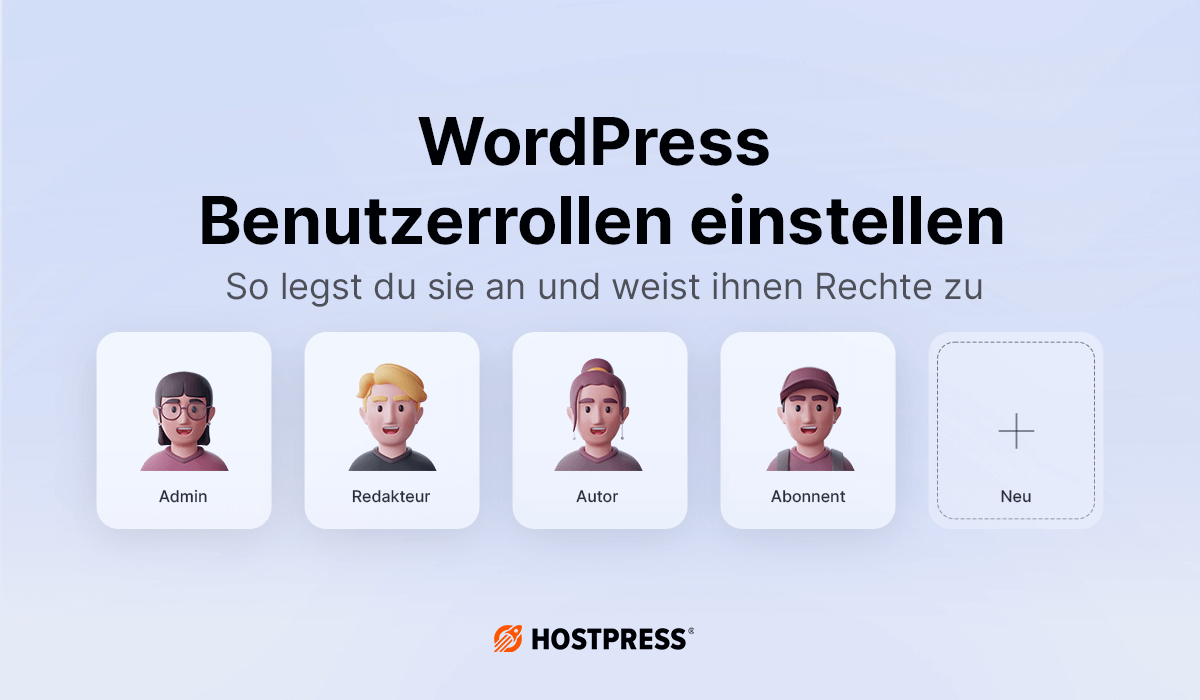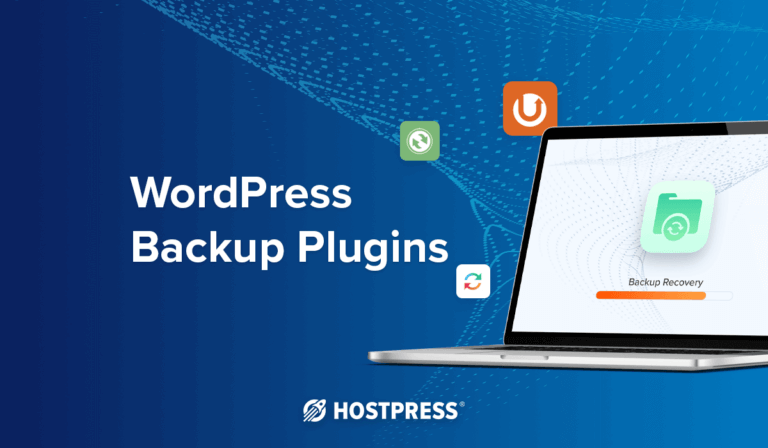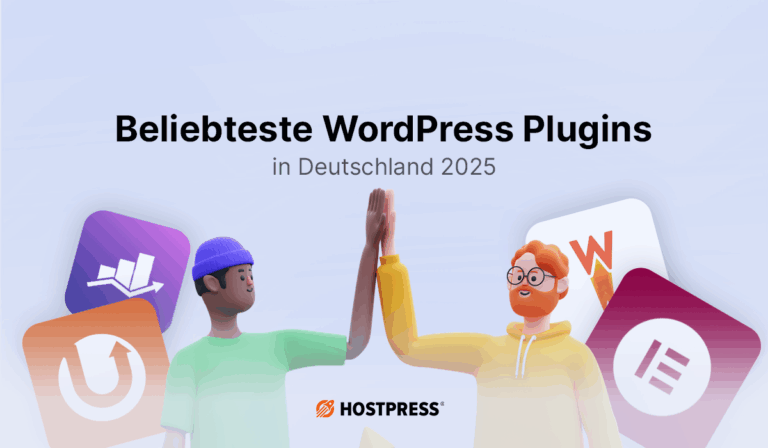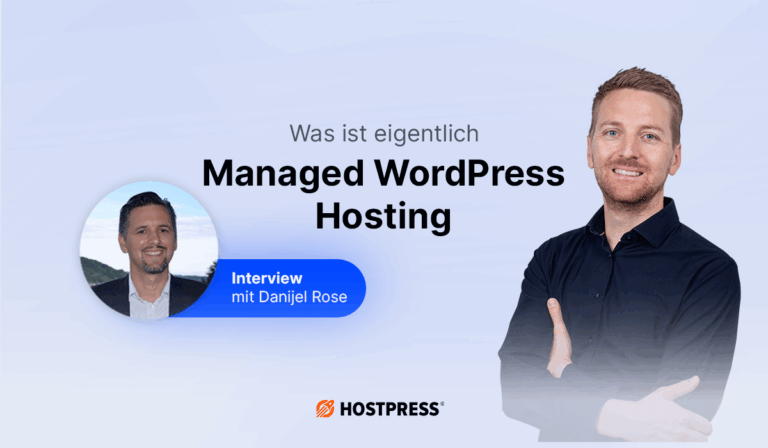Die wichtigsten WordPress Benutzerrollen und wie du sie effektiv verwaltest
Du hast eine WordPress-Webseite und möchtest nicht, dass jeder Benutzer alles auf alle Funktionen zugreifen kann? Du arbeitest mit einem Team zusammen und möchtest genau festlegen, wer was tun darf? Kein Problem – genau dafür gibt es die WordPress Benutzerrollen!
WordPress ist extrem flexibel, wenn es um die Verwaltung von Nutzern und Berechtigungen geht. Egal, ob du alleine an deiner Seite arbeitest oder ein ganzes Redaktionsteam verwaltest – mit den richtigen Benutzerrollen sorgst du für Sicherheit, Struktur und einen reibungslosen Workflow.
In diesem Guide erfährst du, welche Rollen es gibt, welche Rechte sie haben und wie du sie optimal einsetzt.
Inhaltsverzeichnis
Was genau sind WordPress Benutzerrollen?

Die sog. WordPress Benutzerrollen sind Teil eines integrierten Verwaltungs-Systems, das die Nutzerrechte innerhalb einer Webseite regelt . Die Benutzerrollen bestimmen, welche Aktionen ein Benutzer-Profil ausführen darf und welche Bereiche der Seite für ihn (nicht) zugänglich sind. Durch die Vergabe klar definierter Rollen und Rechte lassen sich deine Arbeitsabläufe effizienter gestalten und Sicherheitsrisiken minimieren.
👉🏻 Wenn du dich für grundlegende Begriffe aus dem WordPress Kosmos interessierst, findest du viele ausführlichen Erklärungen in unserem WordPress Lexikon .
Warum sind Benutzerrollen bei WordPress so wichtig?
Diese Art eines hierarchischen Berechtigungssystems, das jedem Benutzer eine bestimmte Rolle mit vordefinierten „Capabilities“, also Fähigkeiten, zuweist, regelt vielfältige Aktionen eines Benutzers.
Warum ist es sinnvoll, jedem Benutzer nur gewissen Zugriffsrechte zuzuteilen? Eine klare Zuweisung von Benutzerrechten sorgt nicht nur für eine effiziente Zusammenarbeit, sondern schützt auch deine Webseite vor unerwünschten Änderungen oder potenziellen Sicherheitsrisiken.
Beispiele für solche „Capabilities“ sind:
- Erstellen, Bearbeiten und Löschen von Beiträgen
- Verwalten von Kommentaren
- Installieren oder Deaktivieren von Plugins
- Bearbeiten von Webseiten-Einstellungen
Stell dir vor, du betreibst einen Unternehmensblog mit mehreren Autoren, Redakteuren und Administratoren. Jeder dieser Nutzer benötigt unterschiedliche Zugriffsrechte. Zum Beispiel:
- Autoren sollten zum Beispiel neue Beiträge schreiben, aber keine fremden Inhalte bearbeiten.
- Redakteure verwalten und veröffentlichen Artikel sowie überarbeiten Beiträge anderer.
- Administratoren haben die volle Kontrolle über die Webseite, können Einstellungen ändern, Plugins installieren und neue Benutzer anlegen.
Ohne eine eigene durchdachte Rechtevergabe kann es schnell zu Problemen oder internem Chaos kommen – etwa, wenn ein unerfahrener Nutzer versehentlich wichtige Einstellungen verändert oder ein Benutzer mit zu weitreichenden Berechtigungen Inhalte verändert.
Die Zuweisung von Rollen ermöglicht dir eine klare Strukturierung der Nutzerrechte. Administratoren haben umfassende Kontrolle, während Redakteure, Autoren und Mitarbeiter nur auf bestimmte Funktionen zugreifen können.
Eine detaillierte Auflistung aller WordPress-Rollen und deren Berechtigungen findest du in der offiziellen WordPress-Dokumentation zu Rollen und Fähigkeiten.
Die Folgen einer falschen Rechtevergabe der WordPress Benutzerrollen
Eine falsche oder zu großzügige Vergabe von deinen Benutzerrechten kann, wie bereits gesagt, im schlimmsten Fall Chaos anrichten. Potenzielle Gefahren und Konsequenzen könnten zum Beispiel sein:
- Ungewollte Änderungen an Inhalten: Ein Nutzer verändert oder löscht Inhalte, Beiträge oder Seiten.
- Installierung oder Deaktivierung von Plugins: Nutzer installieren oder deaktivieren einfach Plugins, was Fehler und Probleme für die gesamte Webseite mit sich ziehen könnte.
- Tests auf der Live-Webseite: Nutzer testen Veränderungen auf der Live Webseite, die dadurch Schaden nehmen kann.
- Erhöhte Angriffsfläche für Hacker: Benutzer mit überflüssigen Administratorrechten stellen ein Sicherheitsrisiko dar, wenn ihre Konten kompromittiert werden. Es sollte nur wenige bis einen Admin-Zugang geben.
Die Unerfahrenheit von Nutzern kann leider weitreichende Folgen für deine Webseite haben. Nicht jeder Benutzer hat Admin-Kenntnisse für eine WordPress Webseite – was nicht schlimm ist und auch kein Muss ist. Leider kann das bei einem aktiven Admin Zugang zu versehentlichen oder unbedachten Problemen oder Fehlern führen.
Um diese Risiken zu minimieren, sollten nur vertrauenswürdige Nutzer mit den entsprechenden Kenntnissen und Erfahrungswerten umfassende Berechtigungen erhalten. Eine präzise Rollenvergabe verbessert nicht nur die Sicherheit deiner Seite, sondern auch die Effizienz der Verwaltung.
Tipps für die Auswahl der richtigen Benutzerrollen und deren Rechte:
- Das Prinzip der minimalen Rechte nutzen: Jeder Nutzer sollte nur die Berechtigungen erhalten, die für seine Aufgaben erforderlich sind.
- Regelmäßige Überprüfung der Benutzerrollen: Änderungen im Team oder an den Verantwortlichkeiten sollten sich in den Nutzerrechten widerspiegeln.
- Reduzierung der Administratoranzahl: Je weniger Personen uneingeschränkten Zugriff haben, desto sicherer ist die Webseite.
- Nutzung eines Plugins zur Rechteverwaltung : Das User Role Editor Plugin ermöglicht es, Benutzerrollen flexibel anzupassen und eigene Rollen mit individuellen Berechtigungen zu erstellen.
Durch deine durchdachte und restriktive Rechtevergabe lassen sich Sicherheitsrisiken minimieren und gleichzeitig effiziente Arbeitsprozesse gewährleisten.
Die Standard-Benutzerrollen in WordPress und ihre Rechte
WordPress bietet fünf Standard-Benutzerrollen, die eine klare Rechteverteilung auf deiner Webseite ermöglichen. Während einige Nutzer fast vollständige Kontrolle haben, sind andere stark eingeschränkt.
In diesem Abschnitt beleuchten wir die einzelnen Rollen im Detail, zeigen ihre typischen Einsatzbereiche und geben praxisnahe Beispiele, um die Bedeutung der Rollenverteilung besser zu verstehen.
Administrator, Redakteur, Autor – Wer kann was?
Die drei mächtigsten Benutzerrollen in WordPress sind:
- Administrator (volle Kontrolle über die Webseite)
- Redakteur (verantwortlich für alle Inhalte)
- Autor (kann nur eigene Beiträge erstellen und verwalten)
Diese Rollen bestimmen, wer was tun kann und spielen eine zentrale Rolle im Workflow von Blogs, Unternehmensseiten oder Online-Magazinen.
1.Administrator – Der Allmächtige
Ein Administrator hat uneingeschränkte Kontrolle über deine Webseite. Er kann:
- Neue Benutzer hinzufügen oder entfernen und Rollen zuweisen
- Plugins und Themes installieren, aktivieren oder löschen
- Alle Inhalte bearbeiten oder löschen (auch von anderen Nutzern)
- Sicherheits- und Performance-Einstellungen verwalten
- Datenbank und technische Einstellungen ändern
Beispiel
Eine Webdesign-Agentur erstellt eine Webseite für einen Kunden. Der Kunde erhält die Administrator-Rolle, um vollen Zugriff zu haben. Falls die Agentur weiterhin Wartung und Updates übernimmt, erhält sie ebenfalls einen Admin-Zugang.
- Sollte nur vertrauenswürdigen Personen zugewiesen werden!
- Hackerangriff auf ein Admin-Konto kann die gesamte Webseite gefährden
2. Redakteur (Editor) – Der Content-Manager
Ein Redakteur hat die volle Kontrolle über alle Inhalte deiner Webseite, aber keinen administrativen Zugriff. Er kann:
- Beiträge und Seiten erstellen, bearbeiten, veröffentlichen oder löschen
- Kommentare moderieren
- Kategorien und Schlagwörter verwalten
Beispiel:
Ein Nachrichtenportal beschäftigt mehrere Journalisten. Ein Chefredakteur hat die Redakteur-Rolle, um Inhalte zu prüfen und zu veröffentlichen, während die Journalisten als Autoren arbeiten.
- Kann keine Plugins installieren oder technische Einstellungen ändern.
3. Autor (Author) – Der unabhängige Schreiber
Autoren können nur ihre eigenen Inhalte verwalten. Sie dürfen:
- Eigene Beiträge schreiben, bearbeiten, veröffentlichen und löschen
- Bilder und Medien hochladen
Beispiel:
Ein Unternehmen betreibt einen Corporate Blog. Externe Gastautoren erhalten die Autor-Rolle, damit sie ihre eigenen Artikel schreiben und veröffentlichen können, aber keinen Zugriff auf andere Beiträge haben.
- Kann keine fremden Inhalte bearbeiten oder deine Webseite verwalten.
Mitarbeiter und Abonnenten – Die eingeschränkten Rollen
Neben den mächtigeren Rollen gibt es zwei weitere Benutzergruppen mit stark eingeschränkten Rechten:
- Mitarbeiter (Contributor) – Kann Beiträge schreiben, aber nicht veröffentlichen
- Abonnent (Subscriber) – Kann sich nur anmelden und das eigene Profil verwalten
Diese Rollen sind besonders nützlich für Mitgliederseiten, Community-Plattformen oder Blogs mit Gastautoren.
4. Mitarbeiter (Contributor) – Der angehende Autor
Mitarbeiter können eigene Artikel schreiben, aber sie auf deiner Webseite nicht veröffentlichen. Ein Redakteur oder Administrator muss den Beitrag zuerst freigeben.
- Kann eigene Beiträge schreiben und bearbeiten
- Hat keine Veröffentlichungsrechte
- Kann keine Medien hochladen
Beispiel:
Ein Online-Magazin nimmt regelmäßig Gastbeiträge an. Neue Autoren erhalten die Mitarbeiter-Rolle, damit ihre Artikel erst geprüft werden müssen, bevor sie live gehen.
- Kann keine Bilder oder Videos hochladen.
- Perfekt für neue Autoren oder externe Freelancer, die erst eine Qualitätsprüfung durchlaufen sollen.
5. Abonnent (Subscriber) – Der Leser oder Kunde
Abonnenten haben keine Schreibrechte, können sich aber einloggen und ihr Profil verwalten. Diese Rolle wird oft für Mitgliederseiten oder E-Commerce-Plattformen genutzt.
- Kann sich anmelden und das eigene Profil verwalten
- Kann keine Beiträge schreiben oder bearbeiten
Beispiel:
Ein Online-Shop mit WordPress und WooCommerce setzt die Abonnenten-Rolle für registrierte Kunden ein. Diese können sich einloggen, um frühere Bestellungen einzusehen oder Adressdaten zu verwalten.
- Keine Interaktionsmöglichkeiten außer dem Login auf deiner Seite.
Zusammenfassung: Alle WordPress-Benutzerrollen auf einen Blick
Die folgende Tabelle zeigt dir eine kompakte, aber vollständige Übersicht über die fünf Standardrollen und ihrer wichtigsten Rechte:
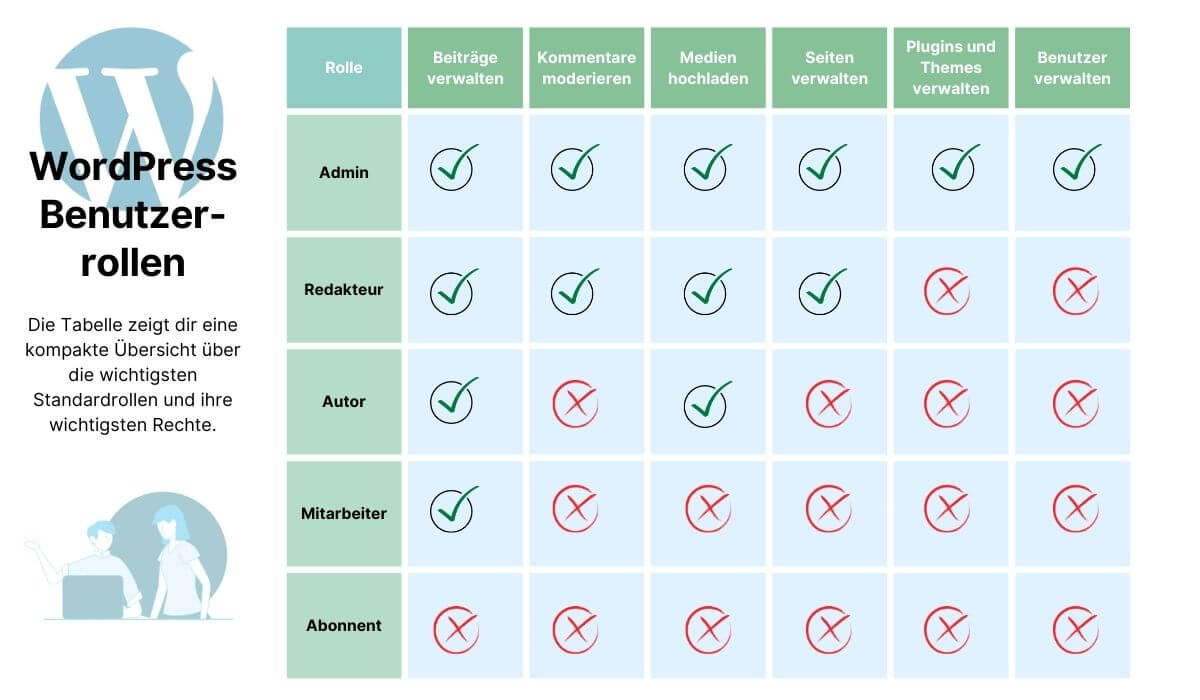
Die WordPress Benutzerrollen sorgen für eine effiziente und sichere Webseitenverwaltung. Während Administratoren und Redakteure weitreichende Rechte haben, sind Autoren, Mitarbeiter und Abonnenten stärker eingeschränkt.
Wer noch mehr Kontrolle über Benutzerrechte benötigt, kann mit Plugins wie WPFront User Role Editor individuelle Rollen erstellen und anpassen. Dazu findest du auch mehr Informationen weiter unten in diesem Beitrag.
Mit einer gezielten Rechtevergabe lassen sich effiziente Workflows aufbauen und Sicherheitsrisiken minimieren.
Benutzerrollen anpassen und eigene Rollen erstellen
Die Standard-Benutzerrollen von WordPress bieten eine gute Grundlage für die Verwaltung deiner Webseite. Doch in vielen Fällen sind individuelle Anpassungen nötig, um spezifische Anforderungen zu erfüllen. Vielleicht möchtest du eine SEO-Manager-Rolle, die Beiträge analysiert, aber keine neuen Inhalte veröffentlicht. Oder eine Support-Rolle, die Kundenanfragen beantwortet, aber keine Seiten bearbeiten darf.
WordPress erlaubt es dir, Benutzerrollen entweder mit Plugins oder durch Code-Anpassungen zu verwalten. In diesem Abschnitt erklären wir beide Methoden detailliert, zeigen Praxisbeispiele und geben dir Tipps zur Fehlervermeidung.
WordPress-Benutzerrollen mit Plugins verwalten
Wer ohne Programmierkenntnisse Benutzerrechte anpassen möchte, kann dies mit einem Plugin tun. Die bekanntesten Tools sind:
User Role Editor
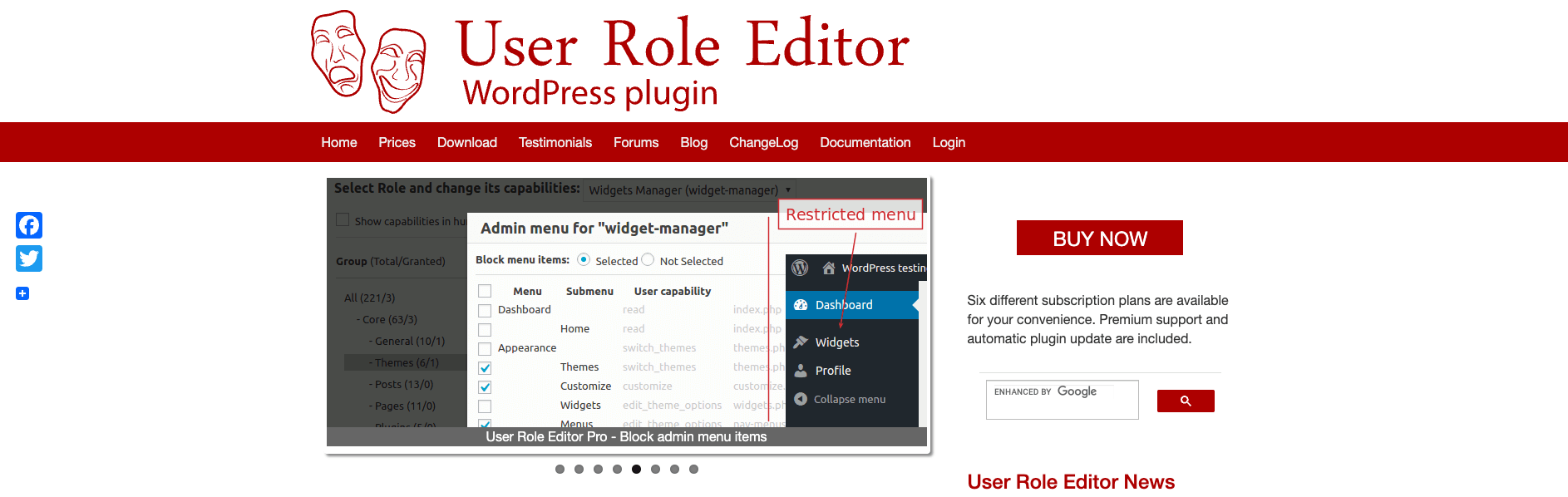
User Role Editor ermöglicht dir das Anpassen bestehender Rollen und das Erstellen neuer Rollen mit individuellen Berechtigungen.
Funktionen
- Benutzerrollen bearbeiten
- Neue Rollen erstellen
- Rechte (Capabilities) verwalten
- Mehrfachrollen zuweisen
- Plugin-Kompatibilität – Rechte von Plugins (z. B. WooCommerce) steuern.
Vorteile
- Einfache Bedienung, ermöglicht detaillierte Anpassungen von Benutzerrechten,
- kostenlose Basisversion verfügbar.
Nachteile
- Die Oberfläche ist nicht besonders intuitiv, einige erweiterte Funktionen sind nur in der Pro-Version verfügbar.
Preis: Kostenlos bei WordPress und ab 29 $.
WPFront User Role Editor
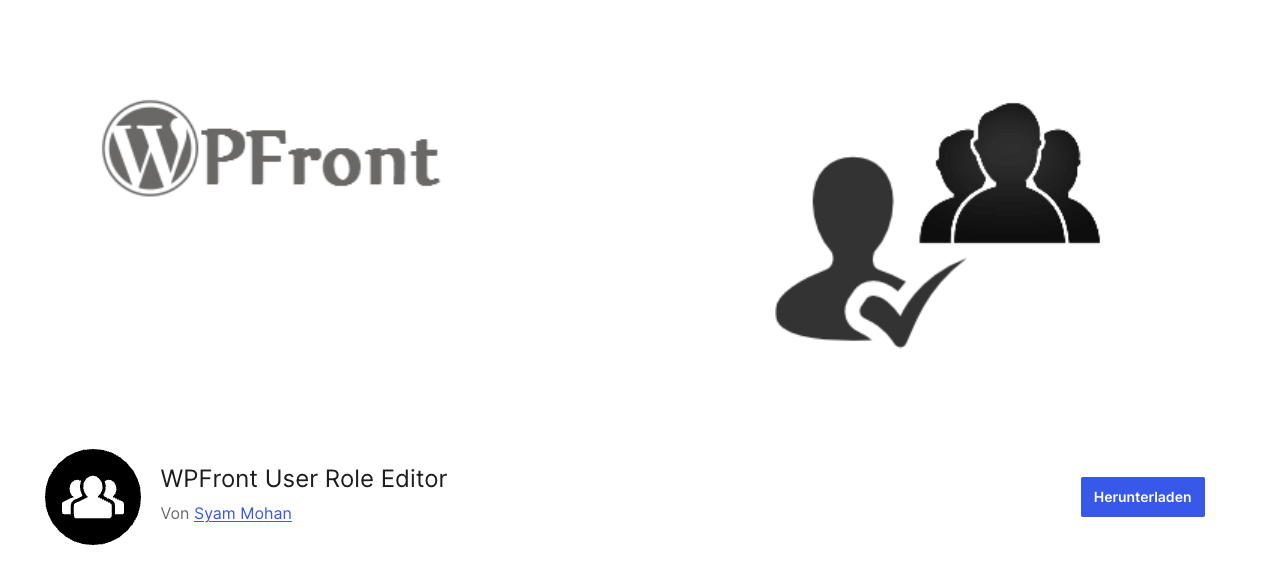
WPFront User Role Editor bietet eine intuitive Benutzeroberfläche mit erweiterten Funktionen für Mitgliederseiten.
Funktionen
- Rollen erstellen/löschen
- Rollenrechte bearbeiten
- Rollen kopieren
- Standardrolle festlegen
- Menüpunkte ausblenden
Vorteile
- Klare Benutzerführung, erlaubt das Verbergen von Admin-Menüpunkten für bestimmte Rollen.
Nachteile
- Weniger flexibel als der User Role Editor, nicht so weit verbreitet.
Preis: Kostenlos bei WordPress und ab 89 $.
Members Plugin
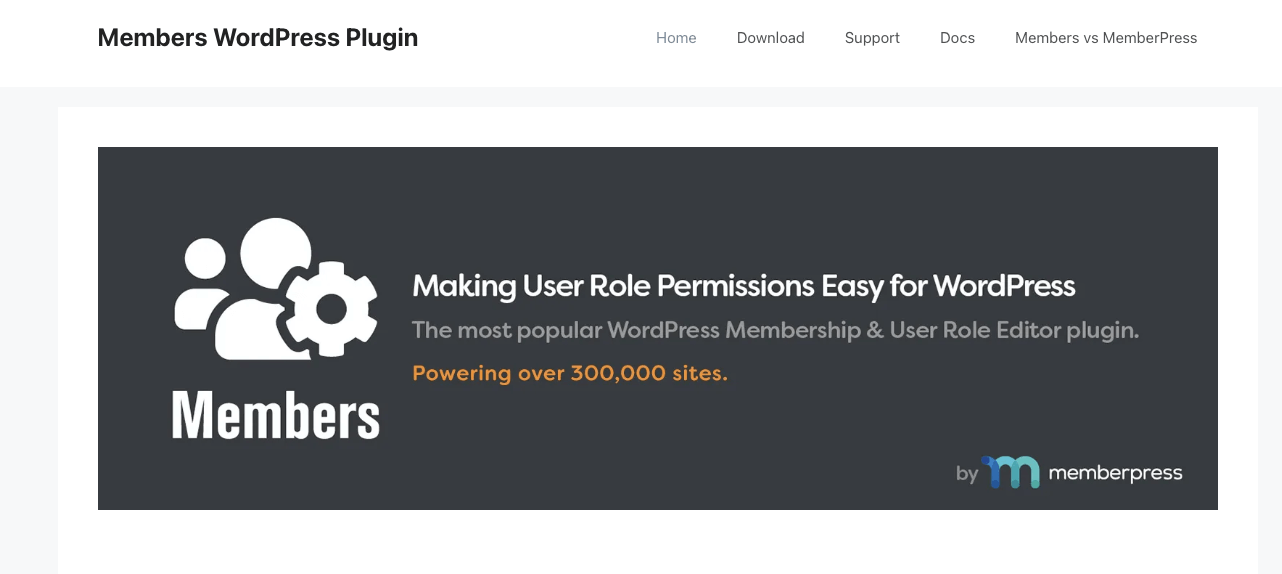
Members Plugin ist besonders für Membership-Seiten geeignet und ermöglicht die Definition von Mitgliedsstufen mit individuellen Rechten.
Funktionen
- Benutzerrollen verwalten
- Rechte (Capabilities) steuern
- Inhaltszugriff einschränken
- Mehrfachrollen pro Benutzer
- Kompatibel mit anderen Plugins
Vorteile
- Perfekt für Membership-Webseiten
- einfache Erstellung neuer Rollen
- kompatibel mit WooCommerce
Nachteile
- Nicht so viele Optionen zur Bearbeitung bestehender Rollen.
Preis: Kostenlos bei WordPress.
Wenn du nur einfache Änderungen an Benutzerrollen vornehmen möchtest, ist der User Role Editor die beste Wahl. Falls du ein Membership-Plugin benötigst, das mit WooCommerce kompatibel ist, lohnt sich das Members Plugin bzw. hier direkt der Umstieg auf die Pro-Version MemberPress.
Mehr Informationen zu Membership Plugins kannst du hier nachlesen:
- PageSpeed Score
- Core Web Vitals
- Parameter mit Erläuterung
Nach dem Absenden erhältst du das Ergebnis direkt per E-Mail.
Mit dem Absenden dieses Formulars stimmst du unseren Datenschutzbestimmungen zu.
Schritt-für-Schritt-Tutorial zur richtigen Rollenverwaltung
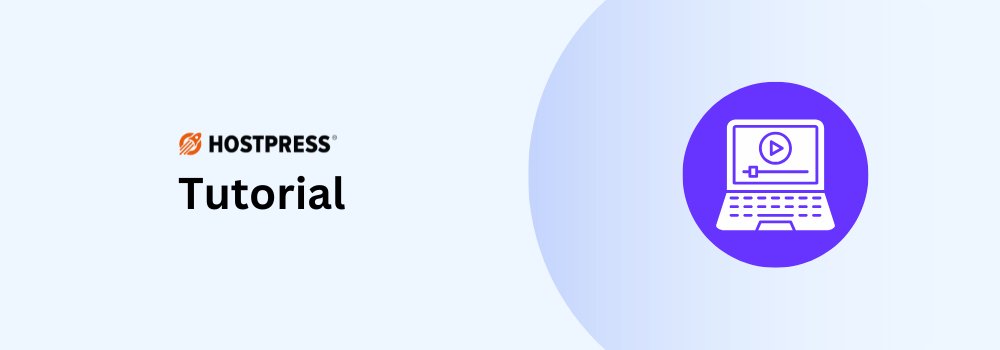
Um eine neue Benutzerrolle zu erstellen oder bestehende Rollen zu bearbeiten, folge diesen Schritten. So gehst du vor:
Plugin installieren
- Gehe in dein WordPress Dashboard in den Bereich zu Plugins → Neues Plugin hinzufügen .
- Suche im WordPress Repository zum Beispiel nach „User Role Editor“ und installiere es.
- Klicke auf Aktivieren .
👉🏻 Eine detaillierte Anleitung zur Suche, Installation und Einrichtung von Plugins findest du hier.
Bestehende Rollen bearbeiten
- Gehe nun in dein Role Editor Plugin über den Bereich Benutzer → User Role Editor.
- Wähle für ein Benutzerprofil eine bestehende Rolle , wie z. B. „Redakteur“, aus.
- Aktiviere oder deaktiviere gewünschte Berechtigungen durch einfaches Anklicken.
Beispiel :
- Ein Redakteur soll auch WooCommerce-Produkte verwalten können?
- Aktiviere die Berechtigung edit products.
Neue Benutzerrolle erstellen
- Klicke auf Neue Rolle hinzufügen.
- Gib der Rolle einen Namen (z. B. „SEO-Manager“).
- Wähle eine Basisrolle und passe die Rechte an.
- Speichere die neue Rolle und weise sie einem Benutzer zu.
Falls du verhindern willst, dass bestimmte Rollen auf sensible Plugins oder Einstellungen zugreifen, kannst du mit dem WPFront User Role Editor die Admin-Bereich-Menüpunkte für bestimmte Benutzer ausblenden.
Eigene Benutzerrollen per Code definieren
Für maximale Kontrolle kannst du Benutzerrollen direkt per Code verwalten. Dies ist besonders hilfreich für Entwickler oder Agenturen, die maßgeschneiderte Rollen mit spezifischen Berechtigungen benötigen.
Beispielcode für functions.php
Das folgende Code-Snippet erstellt eine neue Benutzerrolle „Gastautor“, welche eigene Beiträge schreiben, aber nicht veröffentlichen oder Bilder hochladen kann:
function add_guest_author_role() {
add_role(
'gastautor',
'Gastautor',
array(
'read' => true,
'edit_posts' => true,
'delete_posts' => false,
'publish_posts' => false,
'upload_files' => false
)
);
}
add_action('init', 'add_guest_author_role'); Falls du einer bestehenden Rolle zusätzliche Berechtigungen hinzufügen möchtest, kannst du das mit folgendem Code tun:
function modify_author_role() {
$role = get_role('author');
$role->add_cap('edit_pages'); // Autoren dürfen jetzt auch Seiten bearbeiten
}
add_action('init', 'modify_author_role'); Falls eine Rolle nicht mehr benötigt wird, kannst du sie einfach entfernen:
function remove_guest_author_role() {
remove_role('gastautor');
}
add_action('init', 'remove_guest_author_role'); Plugin vs. Code – Welche Methode ist besser?
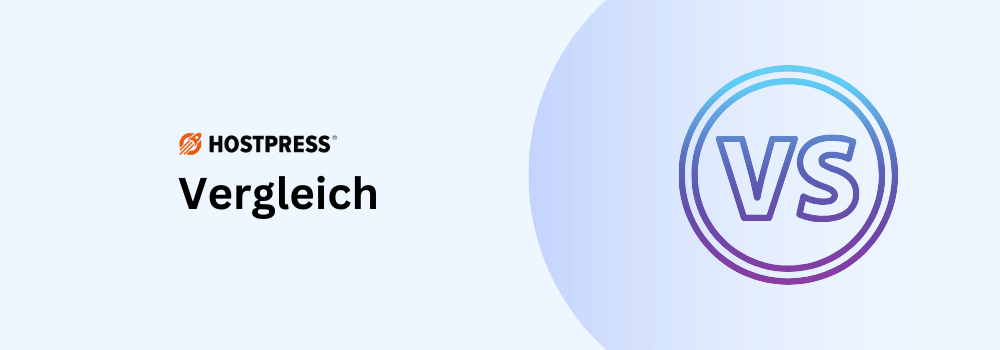
Plugins
✅ Vorteile
- Einfach zu bedienen
- Erfordern keine Programmierkenntnisse
- Einfach und schnell in der Einrichtung
❌ Nachteile
- Kann bei zu vielen zusätzlichen Benutzerrollen die Performance deiner Webseite beeinträchtigen
Wann lohnt es sich für dich ein Plugin zu verwenden?
- Wenn du keine Programmiererfahrung hast.
- Wenn du schnell kleine Änderungen an Benutzerrollen vornehmen möchtest.
Code (functions.php)
✅ Vorteile
- Sehr hohe Flexibilität
- Ideal für Entwickler
- Keine Abhängigkeit von Plugins und dessen Funktionsumfang
❌ Nachteile
- Erfordert viel technisches Wissen
- Änderungen sind weniger intuitiv
- Es können schnell Fehler entstehen
Wann lohnt es sich, auf Code umzusteigen?
- Wenn du eine hochgradig individuelle Rolle benötigst.
- Wenn du Plugins vermeiden und alles schlank im Code halten möchtest.
Welche Methode du wählst, hängt von deinen Bedürfnissen ab. Wichtig ist, eine klare und sichere Rechteverteilung sicherzustellen, um sowohl die Effizienz des Workflows als auch die Sicherheit der Webseite zu gewährleisten.
Best Practices für eine sichere und effiziente Nutzung von Benutzerrollen

Die richtige Verwaltung von Benutzerrollen ist entscheidend für die Sicherheit und Effizienz einer WordPress-Webseite. Falsch vergebene Berechtigungen können zu unerwünschten Änderungen, Datenverlust oder sogar Hackerangriffen führen. Besonders bei Teams oder Unternehmen mit mehreren Nutzern ist es wichtig, eine klare Rollenverteilung zu haben, um einen geordneten Workflow zu gewährleisten.
Im Folgenden erfährst du, welche Rollen sich für welche Teammitglieder eignen, welche Sicherheitsmaßnahmen du unbedingt beachten solltest und wie du Benutzerrollen optimal verwaltest.
Die richtige Rollenvergabe für Teams und Unternehmen
Jede Webseite hat unterschiedliche Anforderungen, doch einige bewährte Strukturen haben sich für bestimmte Nutzergruppen etabliert:
- Administratoren: Sollten nur an vertrauenswürdige Personen vergeben werden, die tatsächlich technische Änderungen an der Webseite vornehmen müssen. Oft sind dies Webseitenbesitzer, Entwickler oder leitende IT-Mitarbeiter.
- Redakteure: Perfekt für Content-Manager, die Inhalte überprüfen und verwalten, aber keinen Zugriff auf technische Einstellungen benötigen. Ideal für News-Portale oder Blogs mit mehreren Autoren.
- Autoren: Geeignet für Blogschreiber, Journalisten oder Freelancer, die selbstständig Inhalte erstellen und veröffentlichen sollen, aber keine fremden Beiträge bearbeiten dürfen.
- Mitarbeiter: Praktisch für Gastautoren, die Beiträge einreichen können, aber eine Überprüfung durch einen Redakteur oder Administrator benötigen.
- Abonnenten: Empfehlenswert für Mitgliederseiten, Kundenportale oder Newsletter-Abonnenten, die lediglich ein Profil verwalten, aber keine Inhalte erstellen sollen.
In Unternehmen mit mehreren Nutzern sollte die Rollenvergabe besonders sorgfältig durchdacht werden.
Einige Best Practices für eine reibungslose Zusammenarbeit
- So wenige Administratoren wie möglich: Mehrere Admins erhöhen das Risiko von Fehlern und Sicherheitslücken.
- Klar definierte Verantwortlichkeiten: Jeder Nutzer sollte nur die Rechte erhalten, die er für seine Arbeit benötigt.
- Regelmäßige Überprüfung der Rollen: Mindestens einmal pro Quartal sollten die vergebenen Rollen überprüft und veraltete oder unnötige Zugänge entfernt werden.
- Gastautoren oder externe Mitarbeiter einschränken: Falls regelmäßig externe Autoren oder Freelancer Beiträge einreichen, sollten sie nur als Mitarbeiter angelegt werden, damit eine inhaltliche Prüfung stattfinden kann.
- WordPress als Intranet: Hier kann eine durchdachte Rollenverteilung sinnvoll sein, um sicherzustellen, dass jeder Nutzer nur auf die für ihn relevanten Inhalte zugreifen
Eine falsche oder zu großzügige Rollenvergabe kann dazu führen, dass unbefugte Änderungen vorgenommen oder sogar Sicherheitslücken ausgenutzt werden.
Fehler bei der Vergabe von Benutzerrollen vermeiden
Damit das nicht passiert, solltest du diese Fehler vermeiden:
- Benutzer mit zu vielen Rechten ausstatten : Oft werden Administratorrechte zu großzügig vergeben, weil es „einfacher“ ist. Das erhöht jedoch das Risiko für unerwünschte Änderungen oder Angriffe.
- Passwörter nicht regelmäßig aktualisieren : Nutzer mit höheren Rechten sollten ihre Passwörter regelmäßig ändern, um unbefugten Zugriff zu verhindern.
- Zugänge nicht rechtzeitig deaktivieren : Ehemalige Mitarbeiter oder Freelancer sollten nach Beendigung der Zusammenarbeit sofort entfernt oder auf eine niedrigere Rolle heruntergestuft werden.
- Keine Zwei-Faktor-Authentifizierung (2FA) nutzen : Besonders für Administratoren und Redakteure ist eine zusätzliche Sicherheitsebene durch 2FA-Plugins wie Wordfence Login Security oder Google Authenticator essenziell.
Regelmäßige Überprüfung und Optimierung der Benutzerrollen ist einer der wichtigsten Sicherheitsaspekte.
- Einmal im Quartal alle Benutzerrollen prüfen und ungenutzte Konten löschen.
- Protokolle oder Logging-Tools nutzen, um zu sehen, welche Nutzer welche Änderungen vornehmen. Plugins wie „ WP Activity Log“ (https://wordpress.org/plugins/wp-security-audit-log/) helfen dabei.
- Eine Backup-Strategie haben, falls durch Fehlkonfigurationen oder ungewollte Änderungen Probleme auftreten.
Benutzerrollen für WordPress helfen bei inneren Strukturierungen
Die gezielte Vergabe von Benutzerrechten ist eine der wichtigsten Maßnahmen zur Sicherheit und Effizienz einer WordPress-Webseite. Die richtige Struktur hängt stark von der Art der Webseite ab, aber die Grundprinzipien bleiben immer gleich.
Ob du eine kleine persönliche Webseite , einen vielbesuchten Unternehmensblog oder einen komplexen Online-Shop verwaltest – eine durchdachte Benutzerverwaltung ist der Schlüssel zu einer gut organisierten, leistungsfähigen und vor allem sicheren Webseite.
Jetzt liegt es an dir: Überprüfe deine aktuellen Benutzerrollen, optimiere sie und stelle sicher, dass dein WordPress-Team so effizient wie möglich arbeitet – ohne unnötige Risiken einzugehen!
Werde Teil der Lösung und erzähle uns in den Kommentaren, wie du Benutzerrollen bei WordPress einsetzt. 🙂